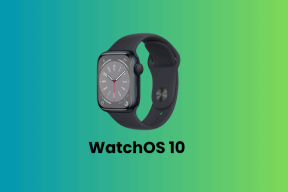Μεταφέρετε τις επαφές από το Android στο Blackberry χρησιμοποιώντας το Outlook
Miscellanea / / February 11, 2022
Αν και το Android και το iOS έχουν πλέον καταλάβει ένα σημαντικό μερίδιο της αγοράς smartphone και Η RIM (κατασκευαστές τηλεφώνων Blackberry) και η Nokia, οι ηγέτες του παρελθόντος βρίσκονται τώρα σε πτώση, το BlackBerry εξακολουθεί να είναι ένα τηλέφωνο με υπογραφή για στελέχη γραφείου σε πολλά μέρη του κόσμου.
Πριν από λίγες μέρες, ο εργοδότης του κουνιάδου μου του έκανε δώρο ένα BlackBerry και μόνο ένα πράγμα τον εμπόδιζε να το χρησιμοποιήσει: οι επαφές του που είχε στο τηλέφωνό του Android.
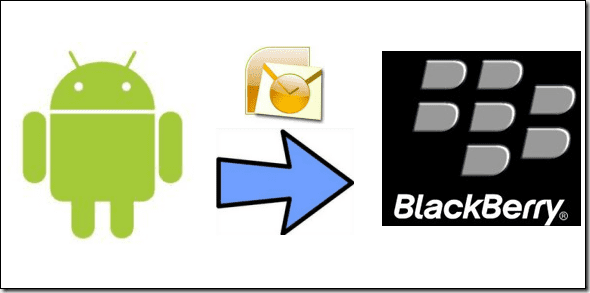
Είναι από οικονομικό υπόβαθρο, επομένως δεν γνωρίζει πολλά για το συγχρονισμό και άλλα τέτοια πράγματα. Επιπλέον, δεν ένιωθε άνετα με τα παιδιά πληροφορικής του γραφείου του να έχουν πλήρη πρόσβαση στο τηλέφωνό του Android, και εκεί μπήκα.
Όντας ο αυτο-πιστοποιημένος in-house geek που είμαι, πρέπει να βοηθήσω τους φίλους και τους συγγενείς μου κάθε φορά που αντιμετωπίζουν ένα τεχνικό πρόβλημα, αλλά αυτή τη φορά το πρόβλημα ήταν λίγο περίπλοκο. Καθώς αυτά τα επίσημα τηλέφωνα διαθέτουν κλειδαριά ασφαλείας, δεν μπόρεσα να εγκαταστήσω καμία εφαρμογή τρίτου μέρους όπως
Google Sync για εύκολη μεταφορά επαφών. Επιπλέον, το Google Sync έχει ορισμένους περιορισμούς και δεν συγχρονίζει όλα τα δεδομένα επαφών, π.χ εικόνες καλούντων για παράδειγμα.Μετά από λίγη έρευνα και μερικές ώρες καταιγισμού ιδεών, τελικά μπόρεσα να εξαγάγω όλες τις επαφές από το Android στο BlackBerry μαζί με όλα τα συνδεδεμένες πληροφορίες και εικόνα επαφής. Αν λοιπόν κι εσείς θέλετε να μεταφέρετε τις επαφές με γρήγορο και εύκολο τρόπο, ετοιμαστείτε και ετοιμαστείτε με αυτές τις απαραίτητες προϋποθέσεις.
Ετοιμάζομαι
- Καλώδια δεδομένων. Αν και μπορείτε να συνδεθείτε και μέσω WiFi, αλλά για χάρη αυτού του άρθρου, θα επικεντρωθούμε στο να το κάνετε μέσω σύνδεσης USB.
- Εγκαθιστώ Android Phone Explorer και Λογισμικό επιτραπέζιου υπολογιστή Blackberry στον υπολογιστή σου.
- Εάν χρησιμοποιείτε ήδη το Microsoft Outlook για την αποθήκευση επαφών στον υπολογιστή σας, δημιουργήστε ένα νέο προφίλ Outlook και ορίστε το ως προεπιλογή προς το παρόν.
Ας ξεκινήσουμε τώρα…
Αντιγράψτε τις επαφές από το Android στο Outlook.
Βήμα 1: Εκτελέστε Android Phone Manager στον υπολογιστή σας και ταυτόχρονα συνδέστε το Android στον υπολογιστή σας μέσω καλωδίου USB. Ενεργοποιήστε την επιλογή USB Debugging στο Android σας και συνδέστε το Λειτουργία μόνο φόρτισης.
Βήμα 2: Τώρα κάντε κλικ στο Αρχείο ->Σύνδεση για να συνδεθείτε στο τηλέφωνό σας. Η εφαρμογή θα αναγνωρίσει αυτόματα το τηλέφωνό σας και θα σας πει να το προσθέσετε.
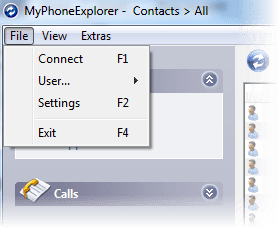
Βήμα 3: Αφού το κάνετε, κάντε κλικ στο Αρχείο και ανοίξτε Ρυθμίσεις. Εδώ, ανοίξτε την ενότητα συγχρονισμού και επιλέξτε το Outlook 2007/2010 ως πηγή συγχρονισμού επαφής.
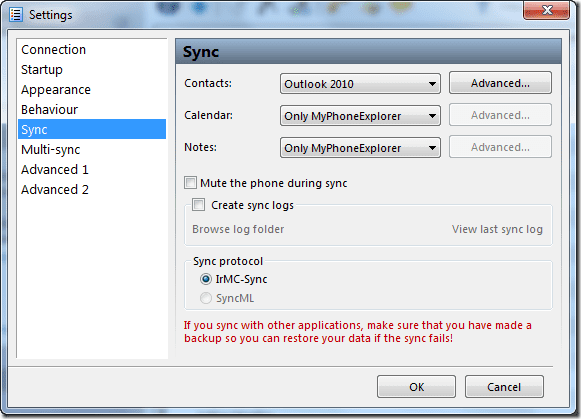
Βήμα 4: Κάντε κλικ στο μπλε κουμπί Συγχρονισμός στο πρόγραμμα για να ξεκινήσει η διαδικασία συγχρονισμού. Το πρόγραμμα θα σας εμφανίσει μια οθόνη επιβεβαίωσης που θα επιβεβαιώνει. Όλες οι επαφές θα συγχρονιστούν με το προφίλ σας στο Outlook.
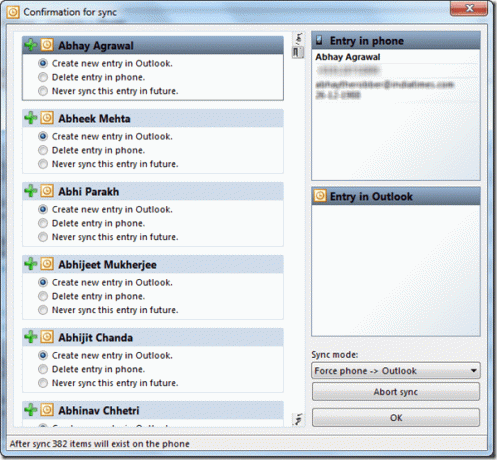
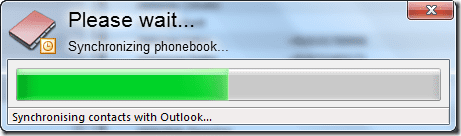
Βήμα 5: Αφού ολοκληρωθεί το πρόγραμμα με τη διαδικασία συγχρονισμού, ανοίξτε τη σελίδα επαφής του Outlook για να ρίξετε μια ματιά σε όλες τις νέες κάρτες επαφών που δημιουργήθηκαν.

Τώρα που έχουμε όλες τις επαφές Android στο Outlook, θα τις συγχρονίσουμε με το BlackBerry.
Αντιγράψτε τις επαφές από το Outlook στο Blackberry
Βήμα 1: Αφαιρέστε το Android που είναι συνδεδεμένο στον υπολογιστή σας και συνδέστε το BlackBerry. Ανοίξτε το BlackBerry Desktop Manager και δώστε οποιονδήποτε κωδικό ασφαλείας για τον έλεγχο ταυτότητας του τηλεφώνου σας.

Βήμα 2: Μόλις η εφαρμογή αναγνωρίσει το τηλέφωνό σας, ανοίξτε το Organizer και κάντε κλικ στο configure settings για να διαμορφώσετε τον συγχρονισμό επαφών από το Outlook στο BlackBerry.
Ακολουθήστε τα βήματα στα στιγμιότυπα οθόνης παρακάτω.
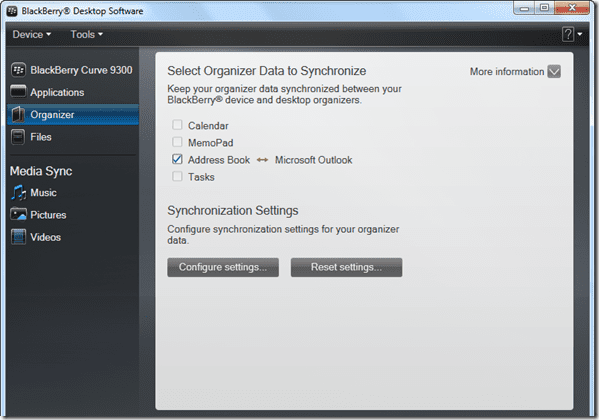



Βήμα 3: Όταν όλα είναι στη θέση τους, ξεκινήστε το Συγχρονισμός επαφών. Όλες οι επαφές από το Outlook (πρώην Android) θα συγχρονιστούν με τη συσκευή BlackBerry σε ελάχιστο χρόνο.
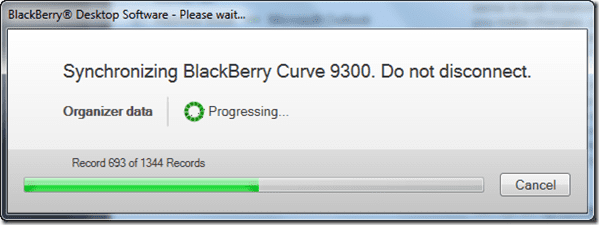
συμπέρασμα
Αυτό είναι όλο, έχετε μεταφέρει με επιτυχία όλες τις επαφές μαζί με τις εικόνες επαφών τους και όλες τις άλλες πρόσθετες πληροφορίες από το Android στο BlackBerry. Εάν αντιμετωπίζετε οποιοδήποτε πρόβλημα στη διαδικασία, μη διστάσετε να ρωτήσετε στα σχόλια. Εάν γνωρίζετε άλλους τρόπους που είναι καλύτεροι, ενημερώστε μας και για αυτούς.
Τελευταία ενημέρωση στις 03 Φεβρουαρίου 2022
Το παραπάνω άρθρο μπορεί να περιέχει συνδέσμους συνεργατών που βοηθούν στην υποστήριξη της Guiding Tech. Ωστόσο, δεν επηρεάζει τη συντακτική μας ακεραιότητα. Το περιεχόμενο παραμένει αμερόληπτο και αυθεντικό.